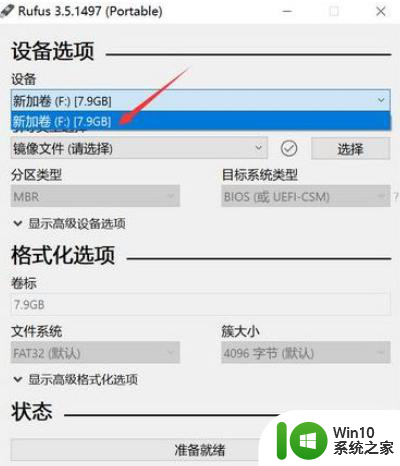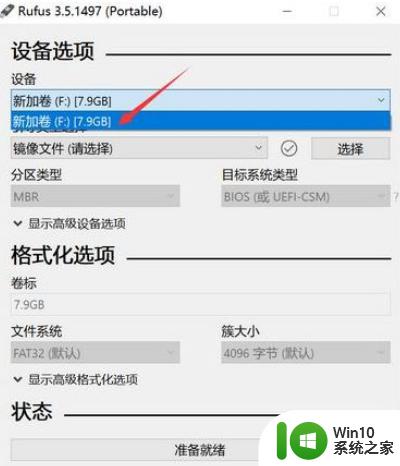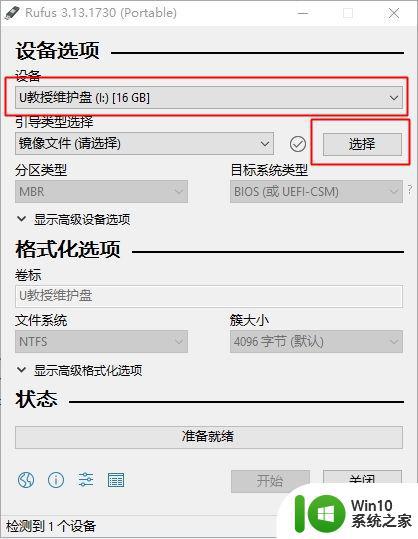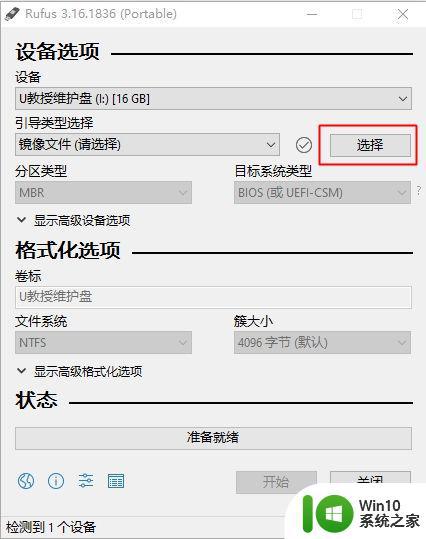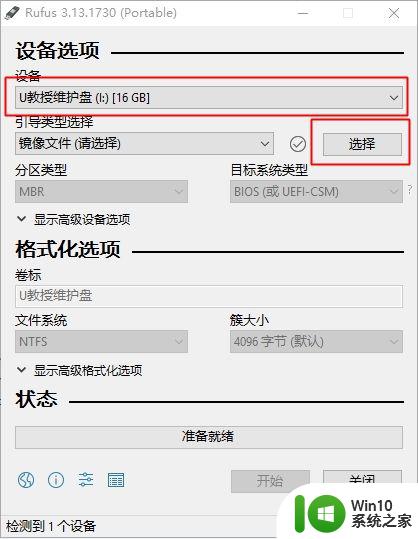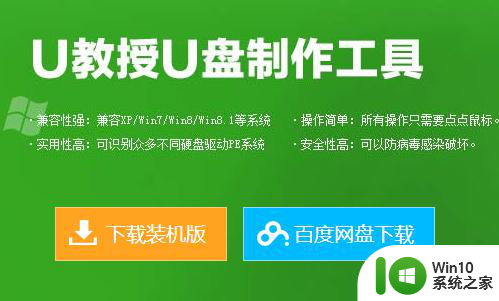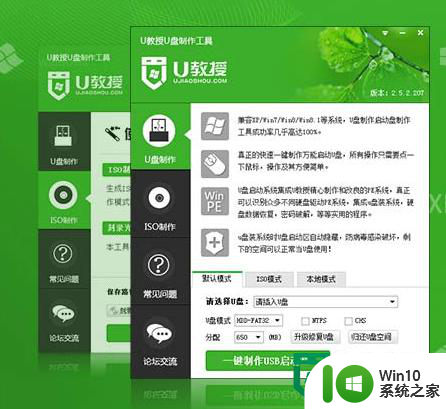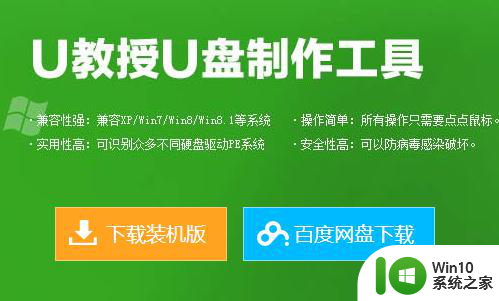rufus制作win7系统盘方法 Rufus如何制作Windows 7启动盘
更新时间:2024-02-03 08:53:03作者:jiang
Rufus是一款功能强大的免费软件,可以帮助我们制作Windows 7启动盘,在安装或修复系统时,拥有一个可靠的启动盘是非常重要的。而Rufus正是为此而生,它能够帮助我们快速、简便地创建一个可启动的Win7系统盘。无论是需要重新安装系统还是在紧急情况下修复系统,使用Rufus制作的启动盘都能够有效地帮助我们解决问题。接下来让我们一起来了解一下Rufus的制作方法吧。
Rufus是一款体积小操作简单的启动盘制作工具,支持制作各种操作系统引导盘,那么要rufus制作win7系统盘方法呢?要用rufus制作启动盘,需要使用微软原版win7镜像。下面小编和大家介绍Rufus如何制作Windows 7启动盘。说明:由于win7系统默认不能识别nvme固态硬盘,所以要先注入驱动:
win7原版镜像注入usb3.0和nvme驱动的方法
准备工具
1、容量4G以上u盘一个
2、rufus制作工具:rufus中文绿色版官方下载v3.13
3、微软原版win7系统iso镜像:win7 msdn官方原版镜像下载地址
制作步骤如下
1、打开rufus制作工具,插入U盘后自动识别。
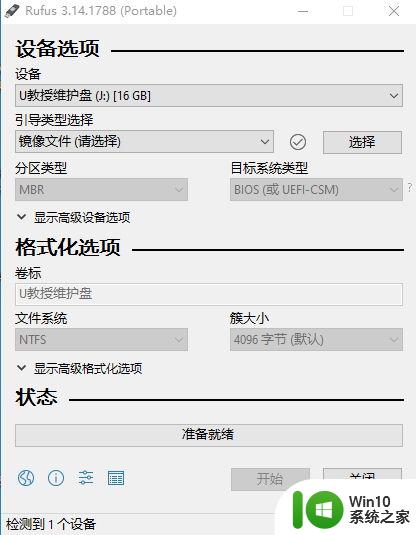
2、点击“选择”按钮,选择win7系统iso镜像文件,打开。
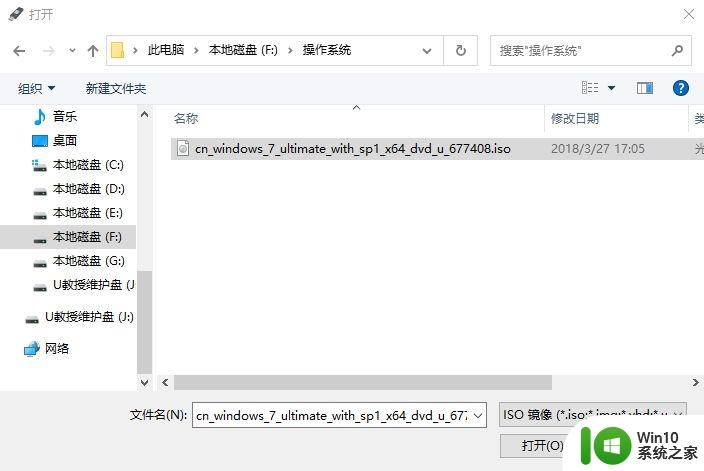
3、分区类型默认是GPT,win7 64位支持GPT,如果要制作uefi模式的,就选择GPT。如果要制作legacy模式,就选择MBR。其他选项不需要修改。点击开始。
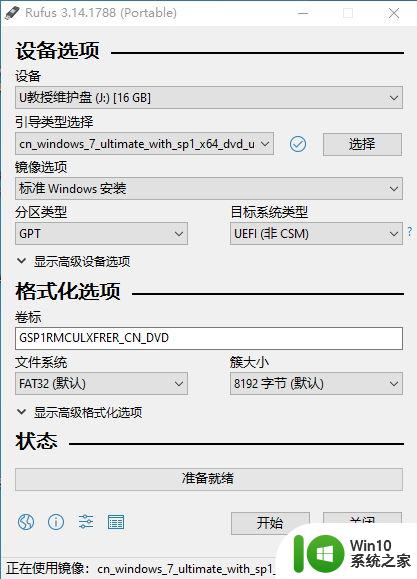
4、弹出警告,确保U盘没有重要数据,点击确定,开始制作。制作过程需要几分钟,等待完成即可。
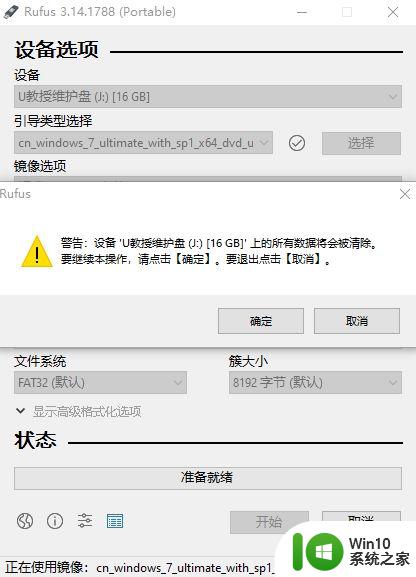
以上就是用rufus制作win7启动盘的方法,非常简单,几乎是一键操作,有需要制作启动盘的用户就动手操作起来。
以上就是rufus制作win7系统盘方法的全部内容,有遇到这种情况的用户可以按照小编的方法来进行解决,希望能够帮助到大家。